av Martin Brinkmann på November 21, 2018 i Tutorials – 2 kommentarer
Du har flere alternativer hvis du har flere Microsoft Word-dokumenter og ønsker å slå dem sammen.
Mens du kan bruke kopier og lim inn flere ganger for å opprette et nytt dokument ved hjelp av innholdet i alle Word-dokumenter som du ønsker å flette, kan du også bruke innebygd funksjonalitet i stedet for en enklere tilnærming.
Denne guiden er basert på Word-2016. Merk at du kan bruke funksjonalitet for å opprette et Word-dokument ved hjelp av ikke-Word-fil-typer, for eksempel txt, odt, xml, pdf eller html, og selv mikse og matche.
Opprette et nytt Word-dokument for å komme i gang. Jeg foreslår at du starter med et tomt dokument, men du kan i teorien bruke det første dokumentet som du ønsker å slå seg sammen med andre. Hvis du gjør det, må du sikkerhetskopiere det slik at du kan gjenopprette det bør ting gå galt underveis.
Med dokumentet åpent i Word 2016, bytt til kategorien Sett inn i programmet. Ordet er båndet verktøylinjen vises ikke tekst etiketter ved siden av alle ikoner som kan gjøre identifikasjon av høyre-ikonet vanskelig avhengig av størrelsen på vinduet.
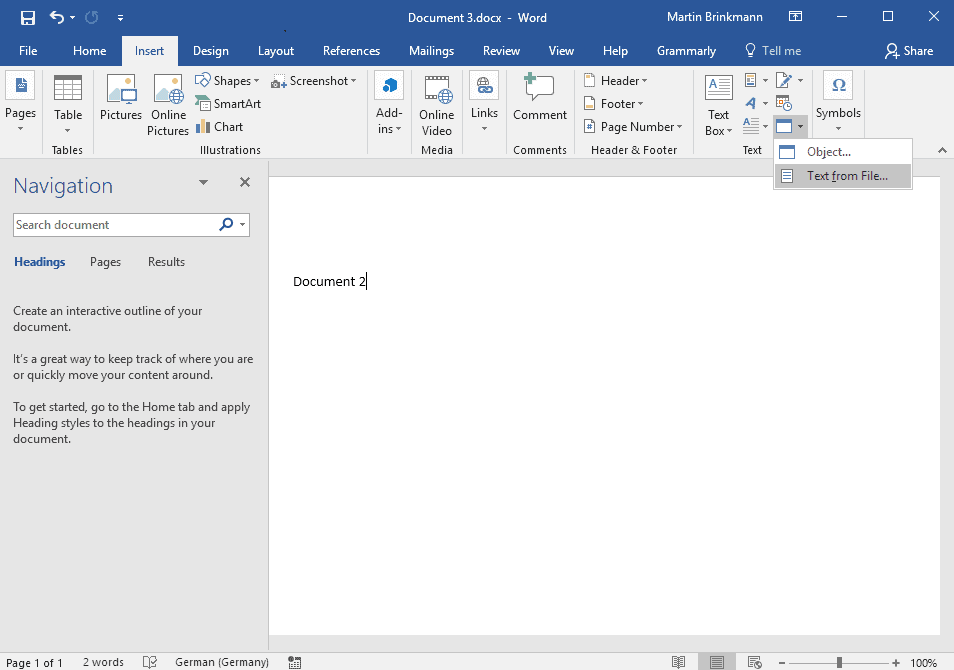
Jeg foreslår at du utvide Ordet 2016-vinduet slik at det vises i fullskjerm som det gjør ting enklere.
Finn Objektet ikonet på verktøylinjen. Det vises i den nest siste ikonet gruppe og viser bare et tomt vindu med en blå titlebar som standard.
Velg den lille pilen ved siden av det og velg “Tekst fra Fil”. Word viser en fil nettleser, og du kan velge ett eller flere dokumenter for inkludering i det eksisterende dokumentet.
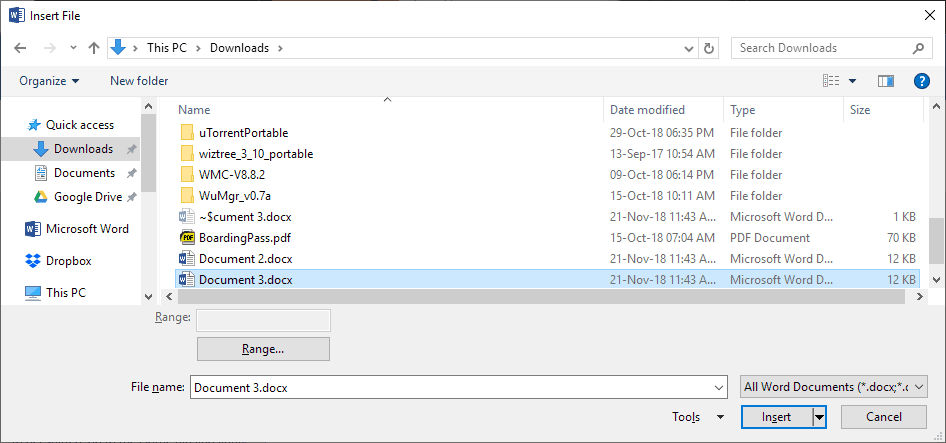
Et klikk på range-knappen gir deg mulighet til å importere bare et bestemt område, f.eks. bare sidene 1 til 10, for det valgte dokumentet.
Ikke-innfødte formater bli konvertert; en melding vises når det er nødvendig. Prosessen kan se fast eller fryst for et kort øyeblikk, men Ordet skal gjenopprette.
Når jeg prøvde å legge inn en liten PDF-dokumenter til Word-dokument, viste det seg frosset i ca 10 sekunder før jeg kan trykke “ok” – knappen for å starte konverteringen fra PDF til Word.
Det er bedre, i min erfaring, hvis du legger til ett dokument om gangen og du gjenta prosessen for hvert dokument individuelt som du ønsker å flette som det er mindre utsatt for feil. Selvfølgelig, hvis du ønsker å merge flere titalls eller flere dokumenter, kan du være tilbøyelig til å velge alle av dem på en gang for å fremskynde prosessen.
LibreOffice, open source alternativ til Microsoft Office, støtter den samme funksjonaliteten. Velg Sett inn > Tekst fra fil for å legge til tekst fra valgt (støttede) dokument til LibreOffice dokumentet. Merk at du ikke kan velge et område når du bruker LibreOffice til å flette dokumenter.